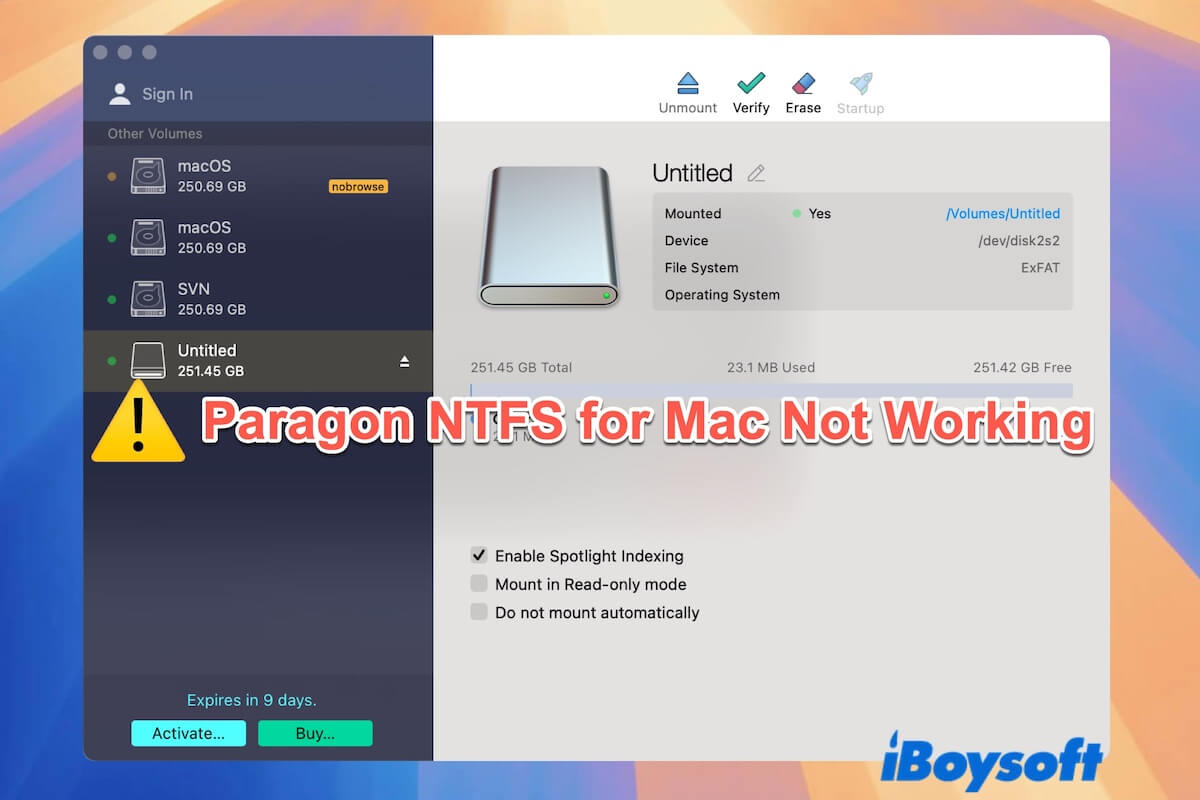Paragon NTFS for Macは、Mac上でNTFSドライブを読み書きする際の高パフォーマンスを約束していますが、常に期待通りに機能するわけではありません。もしParagon NTFS for Macが動作しない問題に遭遇した場合、あなただけの問題ではありません。
Paragon NTFS for Macとより効果的にNTFSドライブを管理するお手伝いをするために、実際の経験に基づいたトラブルシューティングプロセスを共有します。お客様が遭遇した問題を解決するために、自信を持ってこれらの手順に従ってください。
注意: Paragon NTFS for MacがTahoeアップデート後に動作しなくなった場合は、macOS用NTFS Tahoeを取得してください!
Paragon NTFS for Macが動作していない場合、どうすればよいですか?
Paragon NTFS for Macの動作しない問題は、あなたのシステムとセットアップによって異なります。このドライバーを使用する際に遭遇する可能性のある最も一般的な問題をまとめました:
⚠️ Paragon NTFSドライバーはApple Silicon Mac向けにセキュリティ設定を下げる必要があります。そうでないと機能しません。
⚠️ Paragon NTFS for MacはSequoiaを実行するMac Miniでクラッシュループを引き起こす。
⚠️ Paragon NTFS for MacはMac上でNTFSドライブをマウントしていません。
⚠️ アップデート後にParagon NTFS for Macが動作していない。
⚠️ Paragon NTFS for Macでも、NTFSドライブはMac上で読み取り専用のままです。
しかし、どのような状況にあっても問題に対処する方法があります。原因を知っている場合は、該当する修正に移動してください。それ以外の場合は、これらの方法を順番に使用してParagon NTFS for Macが動作しない問題をトラブルシュートしてください。
Paragon NTFSドライバーを有効にし、フルディスクアクセスを許可しているか確認してください
Paragon NTFS for Macをインストールし、Macでフルディスクアクセスを許可するための画面の指示に従いましたか?もししていない場合、それがParagon NTFS for MacがMacで機能していない理由かもしれません。
Paragon NTFSが正常に機能するようにするには、以下の手順に従ってドライバーを有効にし、完全アクセスを許可してください:
注意: セキュリティに懸念がある場合や、Paragon NTFS for Macが複雑すぎると感じる場合は、よりユーザーフレンドリーでAppleが信頼するiBoysoft NTFS for Macなど、より良い代替手段を選択できます。
iBoysoft NTFS for Macではカーネルエクステンションを有効にせずにMacでNTFSドライブに書き込むことができます。
- Appleメニューをクリックして「システム環境設定」に移動します。
- プライバシーとセキュリティに進みます。
- セキュリティセクションをスクロールし、MacがParagon NTFSドライバーを実行できるように許可します。
- Paragon NTFSドライバーを実行するためにMacを再起動します。
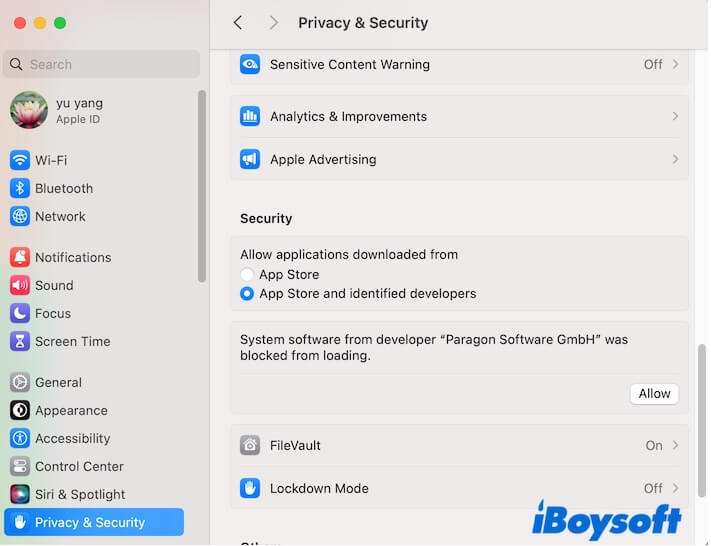
- プライバシーとセキュリティの画面に戻り、「フルディスクアクセス」をクリックしてcom.paragon-softwareを有効にします。
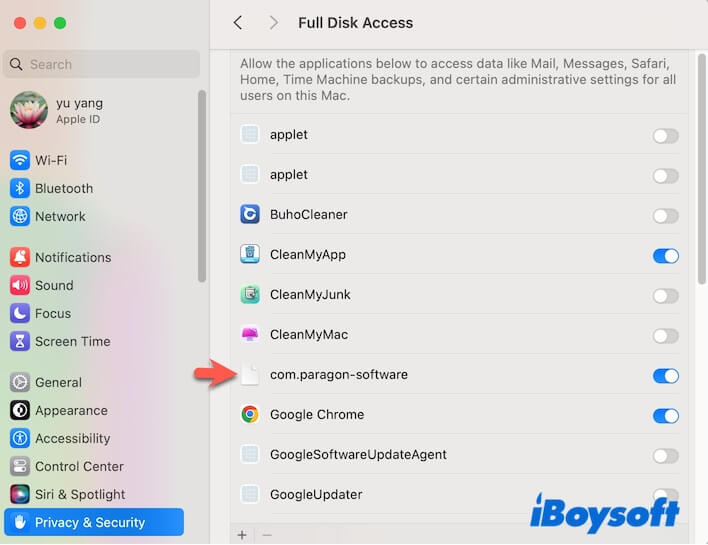
- System Settingsのログインアイテムペインを開き、バックグラウンドでkextload、NTFS for Mac、Paragon NTFS for Macをオンにします。
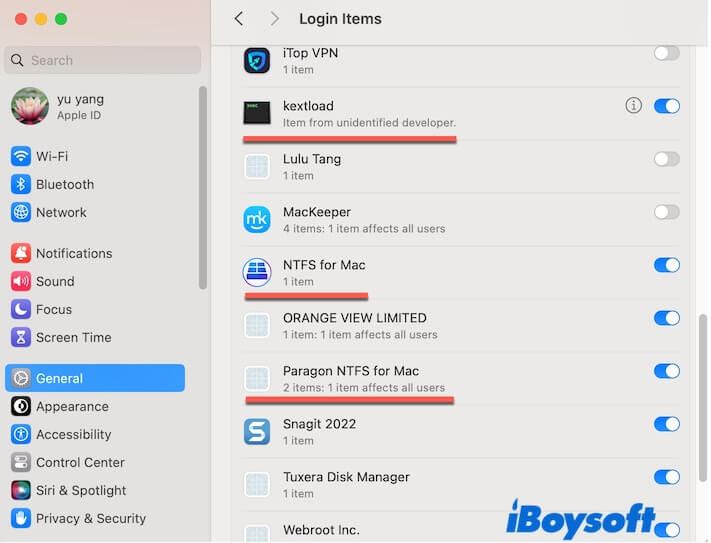
Macを再起動
画面の指示に従ってもParagon NTFS for Macが機能しない場合は、Macを再起動してみてください。一時的なシステムやソフトウェアのバグが正常に動作を妨げることがありますが、簡単な再起動で問題が解決する場合があります。
ソフトウェアのアクティベーションステータスを確認
Paragon NTFS for Macが無料だというウェブページに出くわした場合は、その信頼性に注意してください。ソフトウェアを使用するには$29.95のライセンスキーを購入してアクティベーションする必要があります。
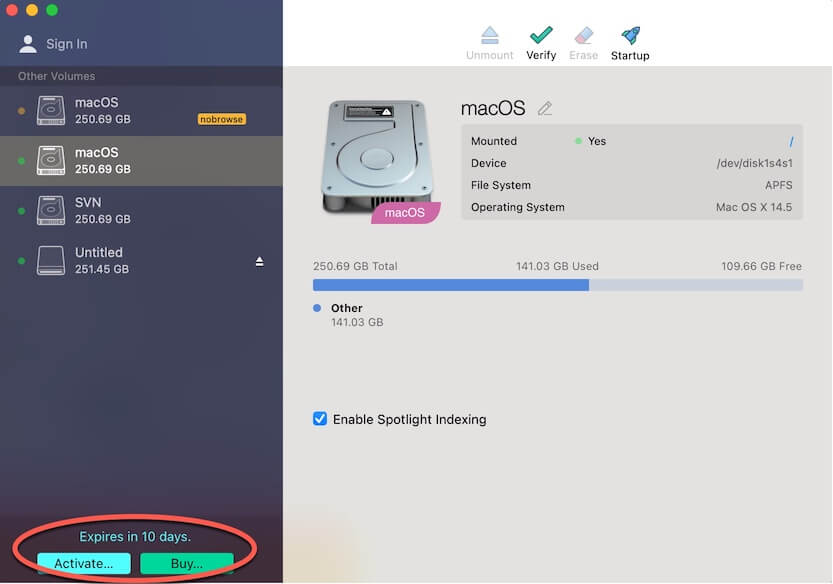
Paragonをアクティベーションした場合は、ライセンスが期限切れまたは無効でないかを確認してください。
Paragon NTFS for Macが高価や使いにくいと感じる場合は、より優れたかつ手頃な代替手段であるiBoysoft NTFS for Macを検討してください。$19.95で提供され、高いパフォーマンスを提供し、MacでのNTFSドライブを自動的にフル読み書きモードでマウントできるため、NTFS管理がより簡単になります。
最新バージョンを使用していることを確認
macOSのアップデート後にParagon NTFS for Macが動作しなくなった場合は、ますます新しいmacOSバージョンと互換性があるかどうかをまず確認してください。そうでない場合は、Paragon NTFSの更新バージョンを探してください。
Paragon NTFS for Macを最新の状態に保つことは、スムーズに動作し、システムとの互換性を維持することを保証します。
セキュリティ設定を緩和する
我々は、Paragon NTFS for MacがIntelベースのMacでうまく機能することを確認しました。ただし、M1、M2、M3、M4のMacで正常に機能させるには、セキュリティ設定を下げる必要があります。
これはParagon Softwareからの 声明です:Apple SiliconベースのMacで我々のドライバーコンポーネントを動作させるには、「セキュリティを緩和する」ポリシーを設定する必要があります。
Paragon NTFS for MacがMacで正常に動作していない場合は、デバイスが「このMacについて」でApple Siliconチップを持っているかどうかを確認してください。もしそうであれば、セキュリティ設定を下げてParagonの拡張機能を有効にする必要があります。
- macOSリカバリモードに入る。
- メニューバーで「ユーティリティ」をクリックし、「起動セキュリティユーティリティ」を選択します。
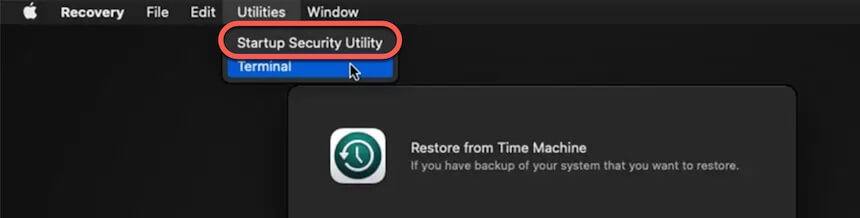
- 「セキュリティの緩和」と「特定の開発元からのカーネル拡張機能のユーザー管理を許可」を選択します。
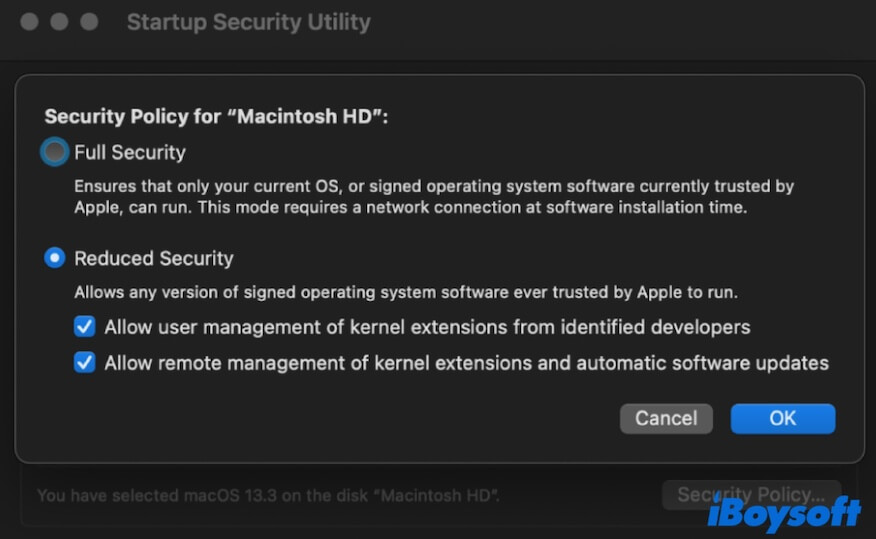
我々はこれをテストしました。しかし、我々のMacでは地獄のクラッシュループにつながりました。Redditフォーラムのユーザーたちも同様の問題について議論しています。Macのセキュリティ設定を下げることの潜在的リスクを心配する場合は、 セキュアブートをフルセキュリティに戻し、より安全なNTFSドライバーを試してみることをお勧めします。
iBoysoft NTFSドライバーは、Apple Silicon Macでセキュリティポリシーを下げることなくNTFSドライブとの読み書きが可能です。シンプルなモードで、Macで直接NTFSドライブに読み書きできます。
より安定かつ安全な代替策に切り替える
あらゆる努力にもかかわらず、Paragon NTFS for MacがNTFSドライブを読み書きモードでマウントしていないか、正常に動作していない場合は、異なるNTFSマウンターに切り替える時かもしれません。
iBoysoft NTFS for Mac は、より高度で安全なNTFSドライバーです。 NTFSドライブをMacに接続している限り、自動的にフル読み書きモードでマウントします。
何よりも、このソフトウェアはApple Silicon Macと完全に互換性があり、M1、M2、M3、M4 Macで実行する際にセキュリティを削減する必要はありません。
ソフトウェアをダウンロードし、オンスクリーンのガイドに従ってSystem Settingsでフルディスクアクセスを許可してください。 その後、Mac上のNTFSドライブにファイルを移動したり、編集したりできます。
これらの解決策がParagon NTFS for Macの動作問題を解決するのに役立つ場合は、共有してください。
Paragon NTFSがMacで動作しない理由は何ですか?
Paragon NTFS for Macは、適切に機能する前にアクティベーションと特定の設定が必要です。MacでParagon NTFSが動作しない場合、一般的な理由は次のとおりです:
- アプリケーションがアクティベートされていない。
- Paragon NTFSドライバーのためのシステム拡張機能が有効になっていない。
- Paragon NTFSの古いバージョンを使用している。
- ソフトウェアに互換性の問題、セキュリティ制限、バグがある。
したがって、アクティベーションを確認し、ソフトウェアを更新し、macOSセキュリティ設定を調整することで、これらの問題を解決できます。
Paragon NTFS for Macが読み取り専用、マウントされていない、またはMacで機能していない理由を調べるのを手助けするために他の人々に行ってください。